win11分辨率怎么调的详细教程
- 分类:Win11 教程 回答于: 2021年08月26日 10:12:02
win11分辨率怎么调?主机是电脑的重要组成部分之一,主机屏幕上通常会包含这些因素:常用图标、系统菜单和任务栏以及背景图片。这些图标、对话窗口的大小比例都是由桌面分辨率决定的。接下来小编就为大家带来win11分辨率怎么调的详细教程,感兴趣的小伙伴们快来看看吧!
1、首先打开桌面上的开始菜单,在其中选择设置。
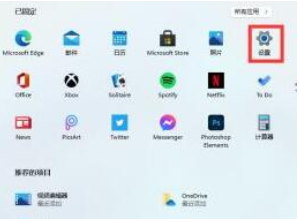
2、进入设置之后找到“系统”选项,点击进入。
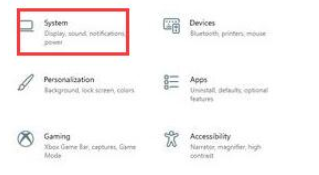
3、在左侧找到“显示”,进入之后就可以在显示分辨率下设置桌面分辨率了。
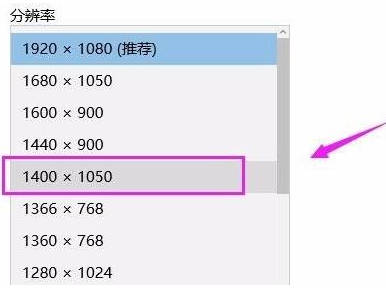
以上就是小编为大家带来的win11分辨率怎么调的详细教程,希望对大家有所帮助!
 有用
26
有用
26


 小白系统
小白系统


 1000
1000 1000
1000 1000
1000 1000
1000 1000
1000 1000
1000 1000
1000 1000
1000 1000
1000 0
0猜您喜欢
- Win11系统安装一次需要多少钱?..2024/08/21
- Win11怎样创建账号:一步步教你轻松设定..2024/08/16
- WIN11充电问题解决方案2024/03/07
- Win11锁屏壁纸变桌面壁纸:个性化设置一..2023/12/09
- 电脑win11展台模式怎么退出2022/10/21
- win10强制升级win11正式版的方法..2022/03/23
相关推荐
- 黑苹果如何装Win11:详细步骤与常见问题..2024/08/17
- Win11系统要求不满足,你的电脑或许无法..2023/10/26
- 笔记本电脑一键重装系统win11教程..2022/06/10
- Win11动态桌面设置:个性化你的电脑界面..2023/10/23
- win11一定要uefi吗的详细介绍..2022/01/29
- win11中文版演示安装教程2022/12/23














 关注微信公众号
关注微信公众号



